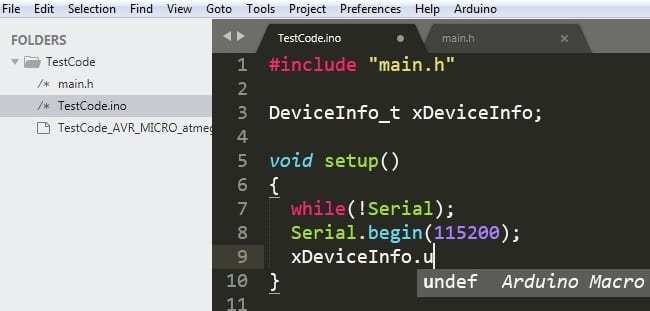Autocompletar es una función de texto sublime muy útil que permite a los usuarios aumentar su productividad. El programa usa su entrada para crear una base de datos de combinaciones de palabras y cadenas que usa con frecuencia. Cuando detecta que está a punto de usar una cadena que ha usado antes, Sublime Text muestra las sugerencias de Autocompletar correspondientes. Pero a veces las sugerencias de Autocompletar pueden no estar disponibles en Sublime Text. Esta guía le brinda cuatro posibles soluciones para ayudarlo a resolver este problema.
Solución de problemas de Sublime Next Autocomplete no funciona
1. Establecer autocompletar en verdadero
Primero, asegúrese de que la función Autocompletar esté activada. Ir a Preferencias > configuraciones. la «Auto_completar»: verdadero La configuración debe estar visible en su configuración.
Si tiene un archivo de parámetros específicos de la sintaxis con el valor auto_complete establecido en falso, esta puede ser la razón por la que la función no funciona. Compruebe su archivo de sintaxis CSS personalizado si tiene uno.
2. Cambie el tipo de archivo a HTML.
Otra posible explicación de por qué la función de autocompletar Sublime Text no funciona está relacionada con la configuración del tipo de archivo.
Si su tipo de archivo está configurado como texto sin formato, debe cambiarlo a HTML para restaurar la funcionalidad de Autocompletar.
3. Ajusta la configuración de auto_complete_selector
También puede intentar agregar la siguiente cadena en Preferencias> Configuración – Archivo de usuario: «Auto_complete_selector»: «fuente, texto»,
Otro usuario usó la siguiente cadena para volver a habilitar el autocompletado en Sublime Text: «auto_complete_selector»: «texto, comentario, cadena, meta.tag – puntuacion.definition.tag.begin, fuente – comentario – cadena.quoted. Double.block – string.quoted.single.block – string.unquoted.heredoc «
4.Mostrar sugerencias de autocompletar manualmente
Otra solución es mostrar manualmente las sugerencias de Autocompletar presionando CTRL + Espacio para mostrar la ventana emergente de finalización.
Y ahí tiene cuatro métodos para restaurar la funcionalidad de Autocompletar en Sublime Text. Háganos saber qué método le funcionó.